Windows10 では従来のWindows同様、ログイン時にユーザー・パスワードを入力します。
一人しか使わないパソコンや自宅のパソコンの場合、毎回ユーザー・パスワードを入力するのが面倒な時もあります。
そんな時は、ログイン時にユーザー・パスワードを入力せず、自動ログインするように設定を変更しましょう!
今回は、Windows10 でログイン時にユーザー・パスワードを入力しない方法を紹介します!
ログイン時にユーザー・パスワードを入力しない(自動ログイン)
NETPLWIZ
Windows10 でログイン時にユーザー・パスワードを入力しない(自動ログイン)ようにするには、スタートボタン横にある入力欄に「NETPLWIZ」と入力します。
入力すると、上にアイコン付き「NETPLWIZ」が表示されるのでクリックします。
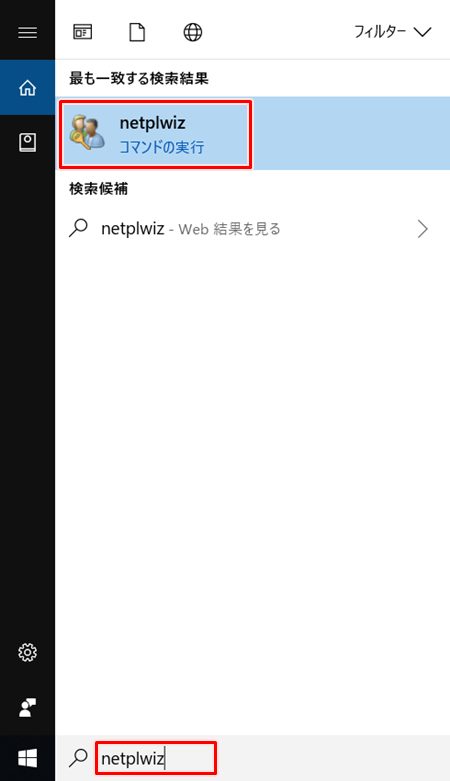
ユーザーアカウントを変更する
「ユーザーアカウント」が開きます。
ここでユーザー・パスワードを入力したくないユーザーを一度クリックして選択します。
そして上にあるチェックボックス「ユーザーがこのコンピューターを使うには、ユーザー名とパスワードの入力が必要」のチェックを外します。

最後に「適用」ボタンをおします。
すると、「自動サインイン」が開きます。該当ユーザーのユーザー・パスワードを入力して「OK」ボタンをおせば完了です。
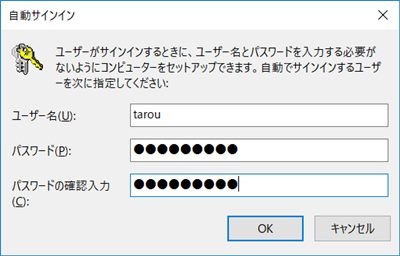
これで、次回ログインする際はユーザー・パスワードを入力しなくてもパソコンが使えるようになります。
自動ログインの注意点
ユーザー・パスワードを入力せずにログインできるようになるのは便利ではありますが、セキュリティ的にはとても危険です。
自分ひとりしか使っていないパソコンであっても、パソコンが盗まれたときにはそのパソコンに入っているデータを閲覧されてしまうこともあります。
なので、基本的には自動ログイン(自動サインイン)は使わないことをおススメします!
パソコンで一時的にログインを繰り返すような作業をしなければいけないケースの時だけ使うようにしてください。
以上、Windows10 でログイン時にユーザー・パスワードを入力しない(自動ログイン)方法でした。

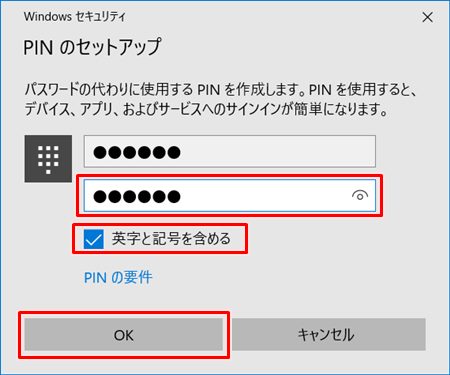
コメント